记录一次Linux配置的折磨过程。
环境:win10配置VMware虚拟机,虚拟机上装Ubuntu
(上完汇编后就把VMware卸载了,卸载的不干净,导致这次安装的时候一堆错误QAQ)
一、卸载上次残留的VMware相关文件
(此条针对之前卸载过VMware的同学),建议下载CCleaner软件,可以帮助清理。
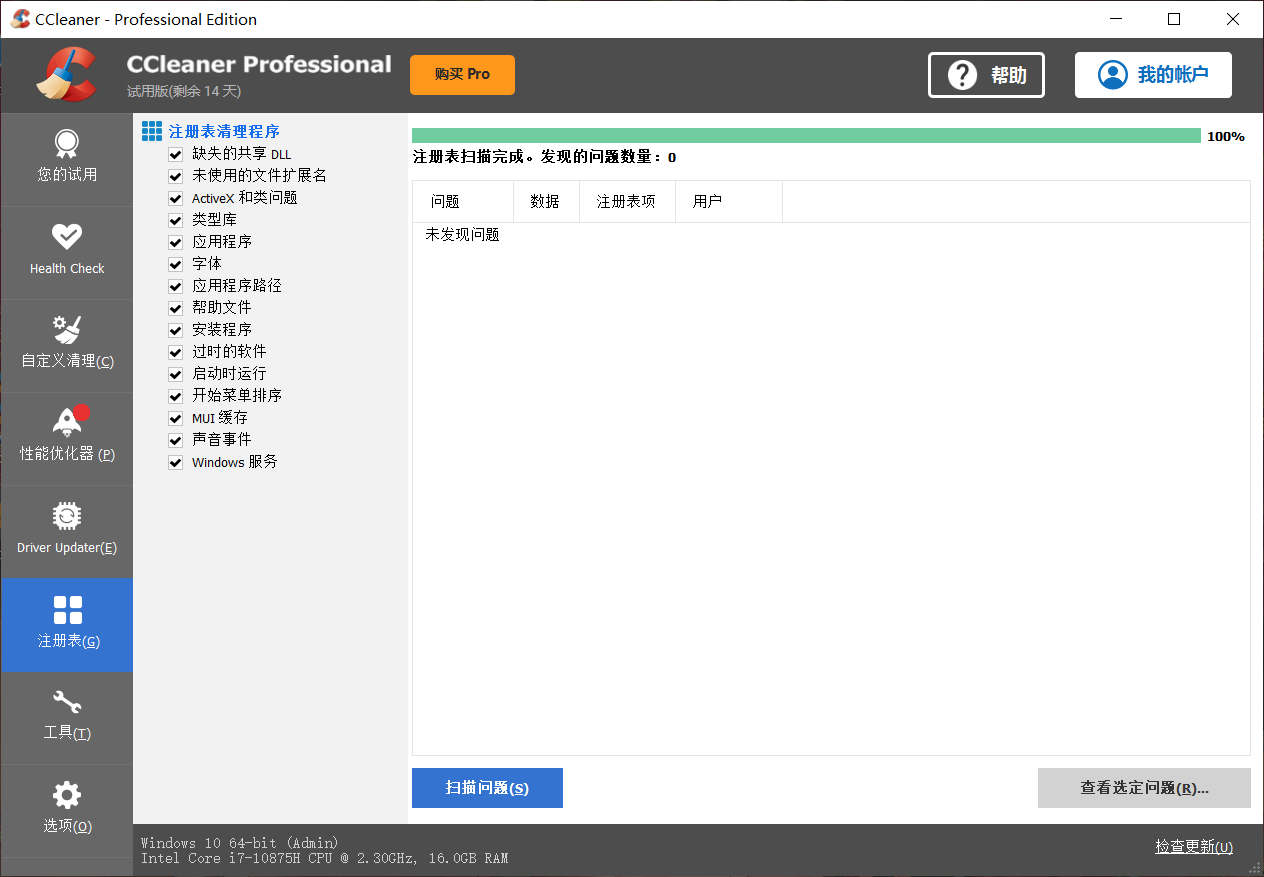
左边选中注册表,然后点下面扫描问题,点右下角,点进去后点修复。就可以卸载干净之前残留的注册表信息了。
二、VMware
下载Pro版本,默认是只能体验几天,去网上白嫖个激活码可以搞定永久
打开VMware,新建虚拟机
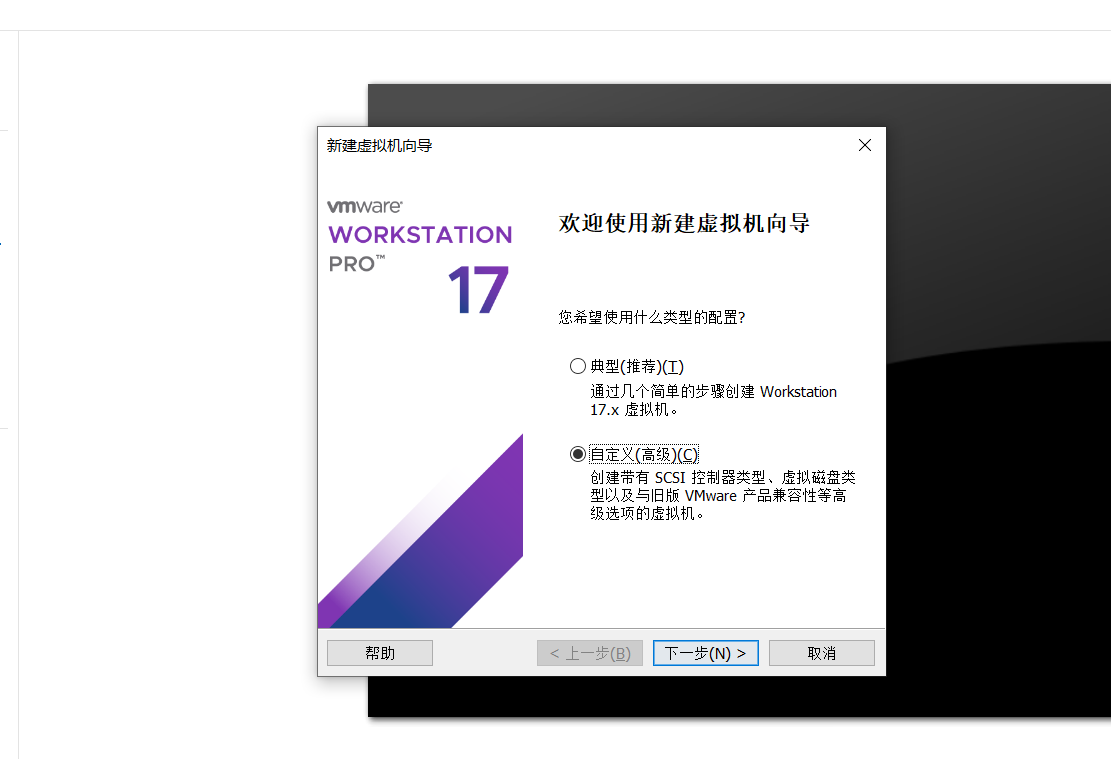
看下图操作
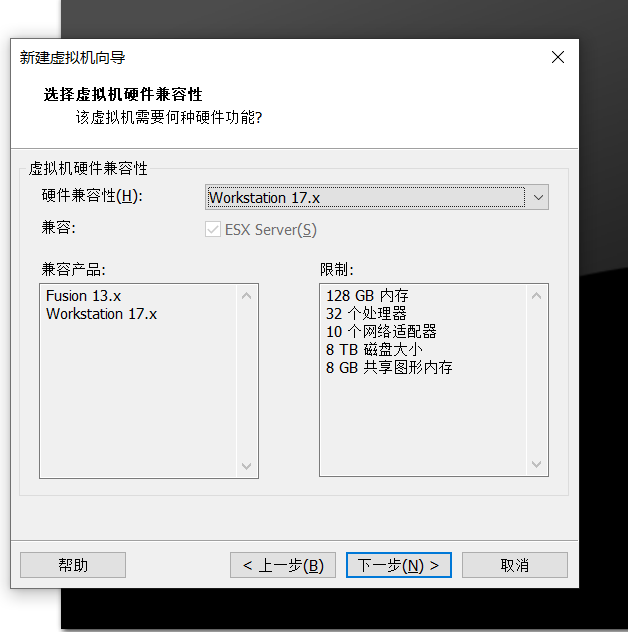
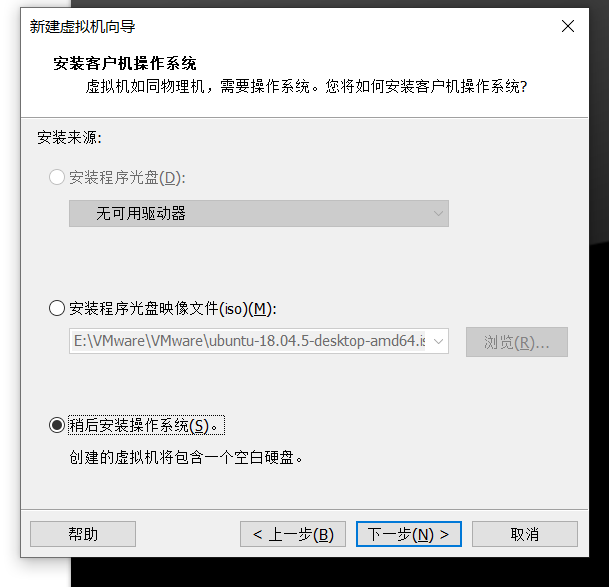
看下图操作
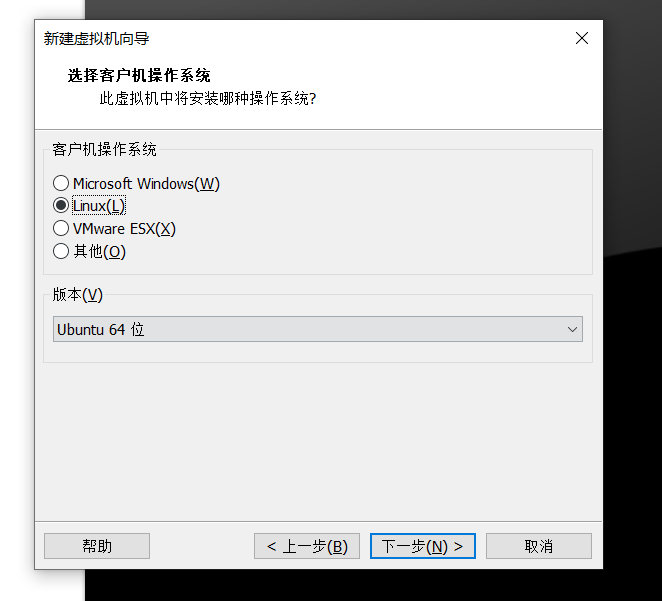
看下图操作,名称自定义取,位置自定义,尽量不带中文
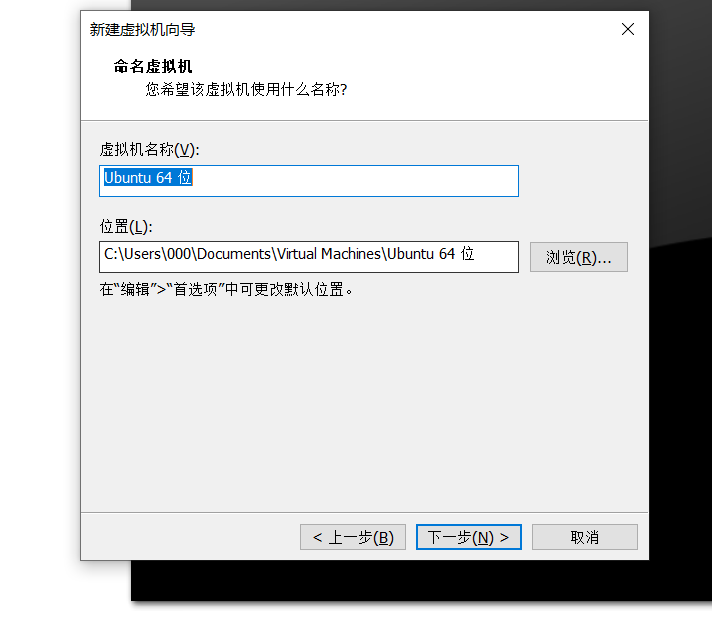
看下图,自定义,我选的2*2
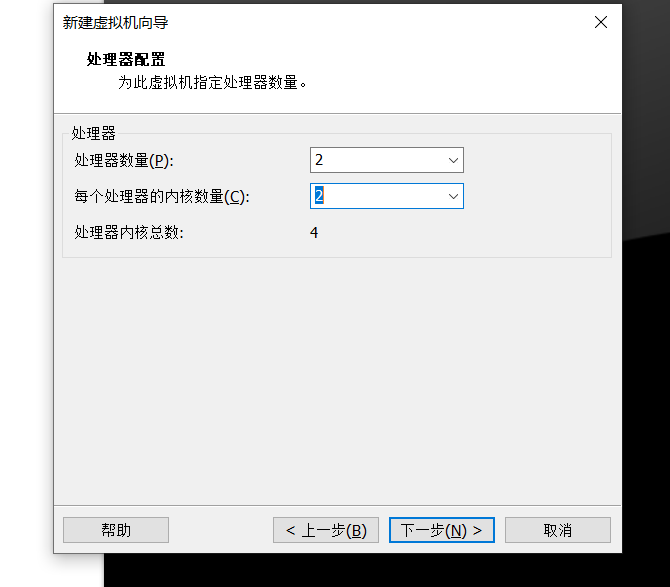
看下面,默认的设置就可以
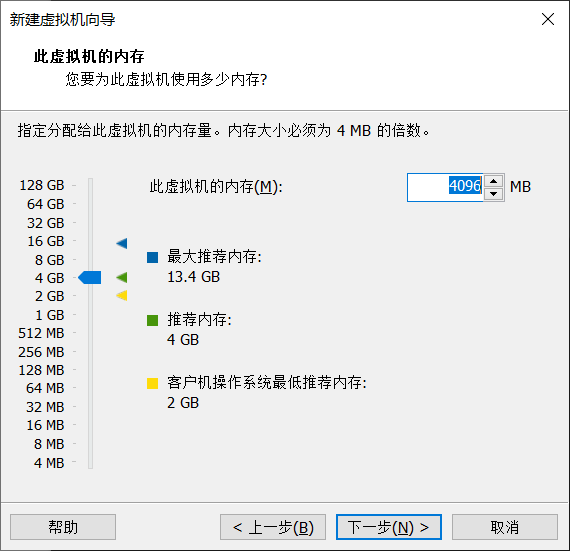
看下图,
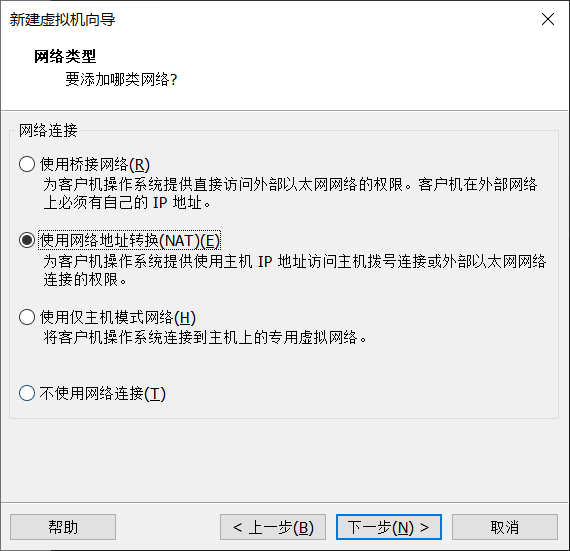
看下图

看下图
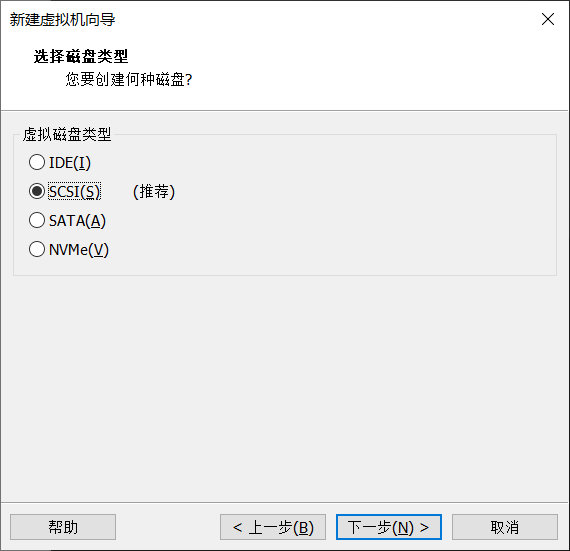
看下图
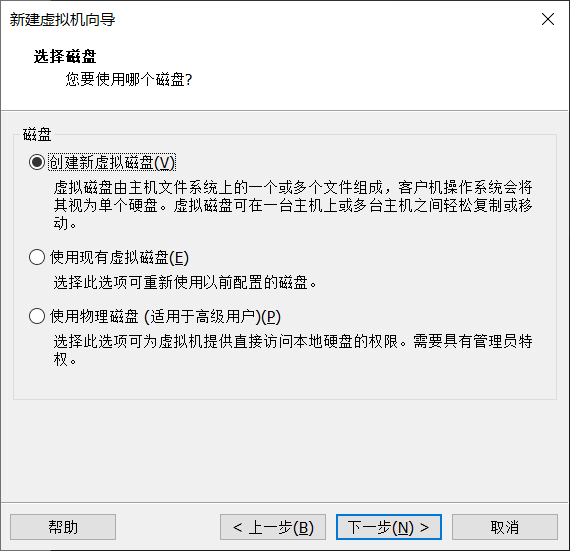
看下图
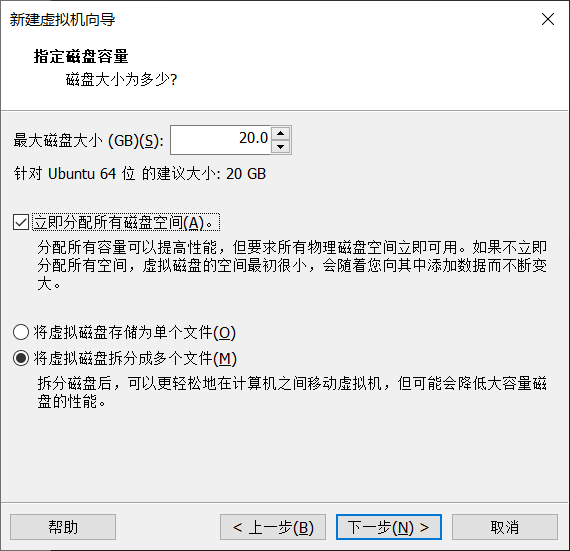
看下图,自定义,默认的就可以
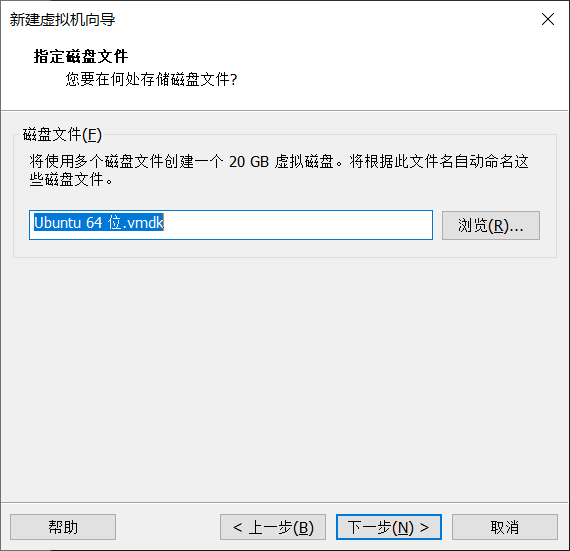
看下图,点完成就ok了
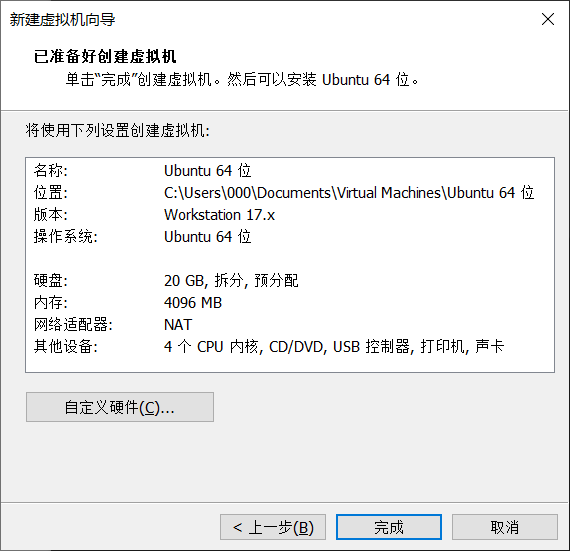
设置镜像文件
首先要下载一个ubuntu的iso文件(文件链接,里面有个ubuntu前缀的文件就是)
文件位置就是iso所在位置
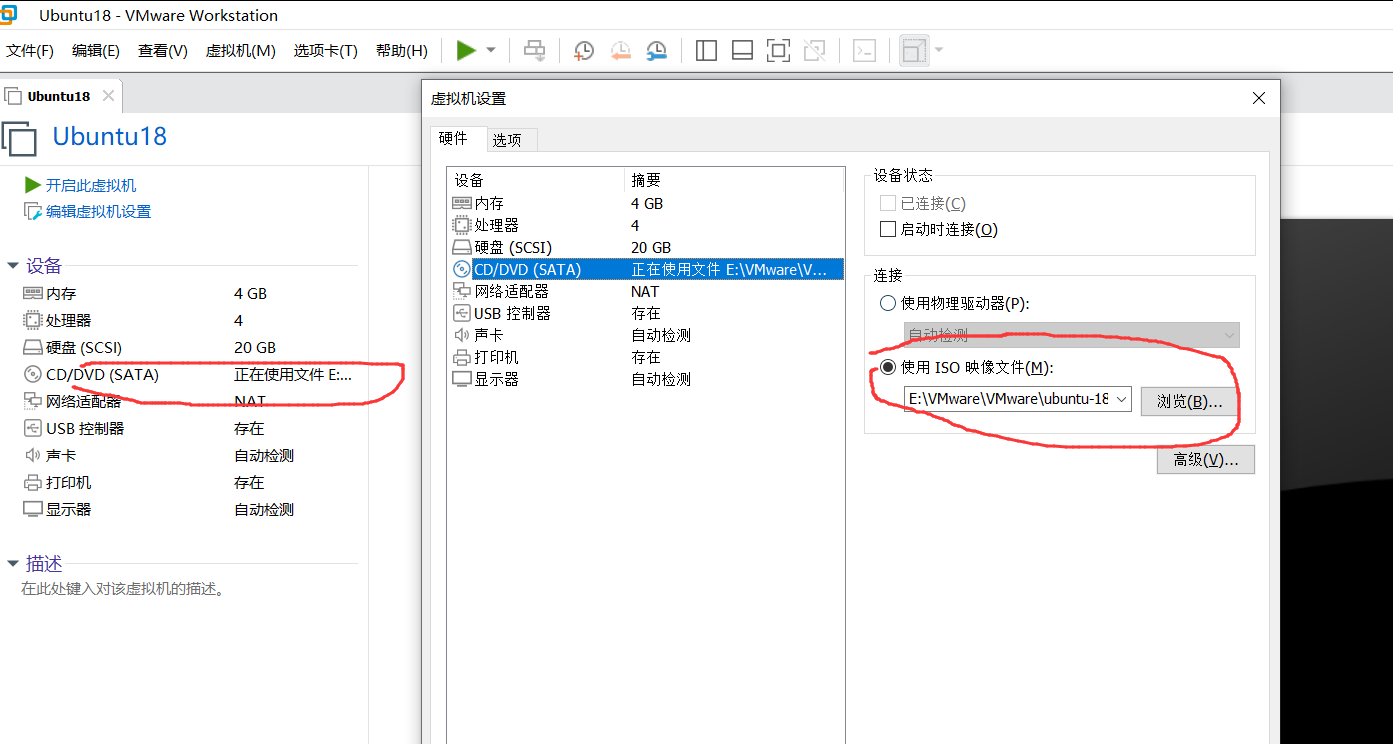
然后就可以启动虚拟机了。
三、Unbuntu相关设置
Ubuntu初始化,就不讲了,可以百度其他文章QAQ
VMware Tools安装,可以参考这篇文章,文章链接。VMware Tools可以方便文件在主机和虚拟机传送,比如可以把文件从桌面拖进虚拟机里。
四、Xshell、ssh相关配置
大部分时候我们的Linux服务器是不在我们电脑上的,可能放在云上。
我们可以用ssh来连上服务器,然后我们在ssh上敲代码,控制服务端。
Xshell下载链接(里面带Xshell的那个文件)
我安装后打开遇到个问题,提示要下载最新版本,解决方法
打开Xshell,点击最上角的“新建”
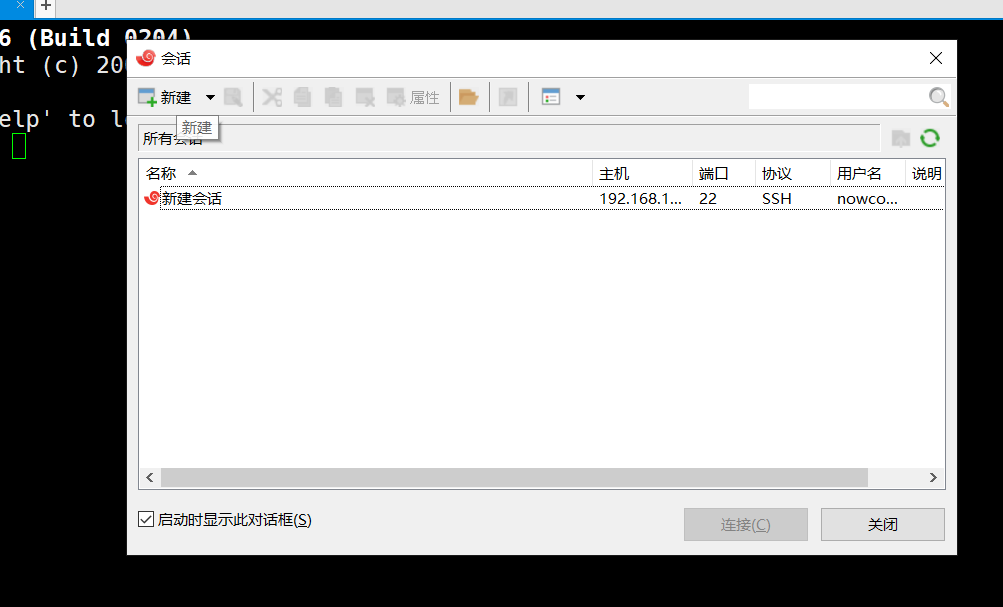
名称可以自定义,主机填服务器的ip地址,协议是SSH,其他默认就行,点确定
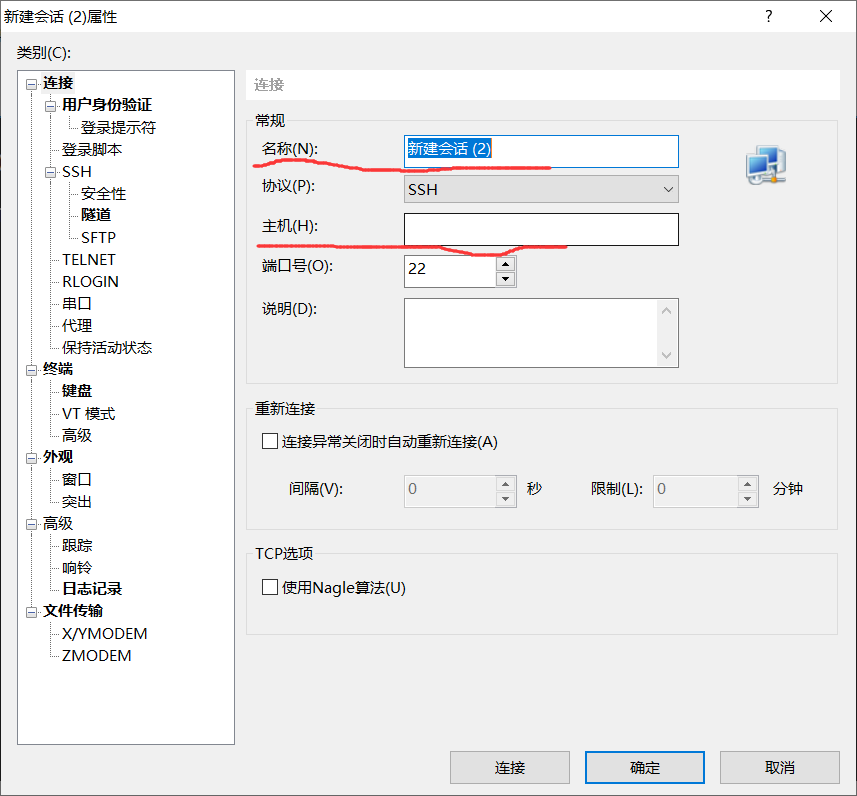
然后就ok了,可以在Xshell上操控服务端了
PS:连上的前提是主机和虚拟机能互相Ping通。虚拟机可以用ifconfig命令查看ip地址,如果发现没有虚拟网卡但主机网络中心有虚拟网卡时,可能是虚拟机上没激活。
激活方法,参考文章链接
五,VScode相关配置
在Linux上用vim上写代码不太习惯
可以借助VScode,远程连接服务端,写代码。
下载插件Remote-SSH
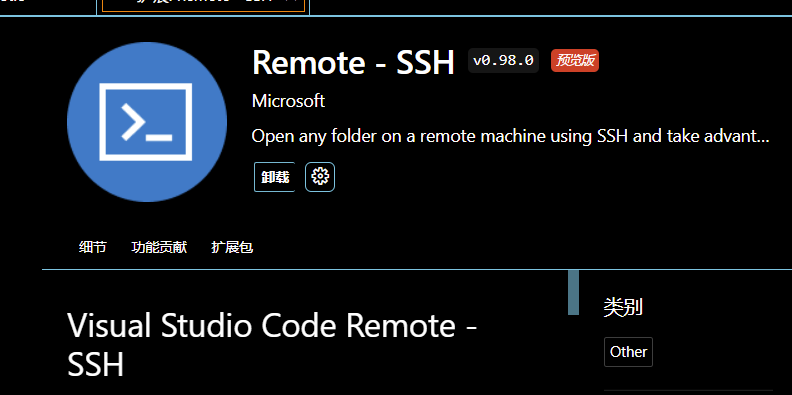
下载完重新启动后,左边会有一个新图标,远程连接用的,点击它
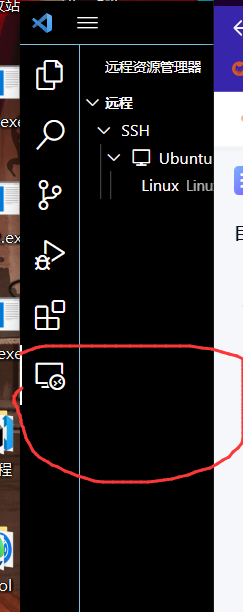
然后点SSH旁边的设置按钮
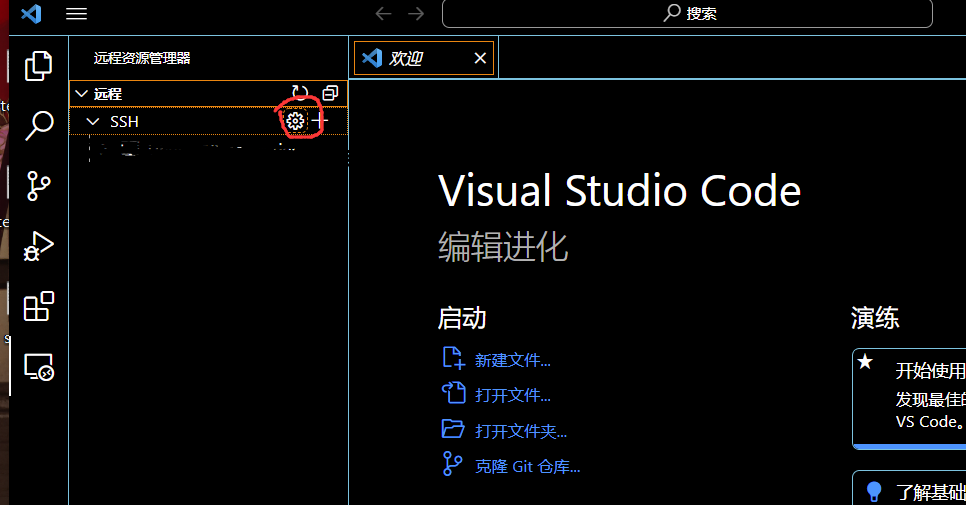
点击C:\Users\用户名\.ssh\config文件,然后配置文件,如下图
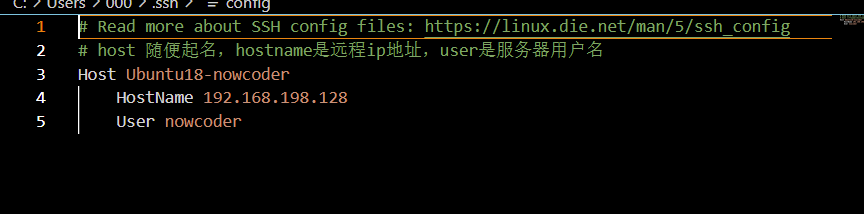
保存以后,刷新一下或者重启一下,会发现刚才列表多了个虚拟机,点击右边的加号,然后会弹出来窗口输入服务端的密码,输入完成后就连上了,可以利用VScode写代码了233。顺便一题,还可以增删改查文件,还有终端,挺方便的。
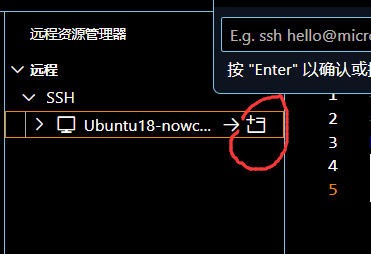
VScode 免密登录设置
我是在主机上执行命令,后面全点回车。会在C:\Users\用户名\.ssh下生成公钥和密钥,id_rsa私钥,id_rsa.pub公钥
ssh-keygen -t rsa需要把公钥发送给虚拟机
如果主机有ssh客户端的话,可以执行命令
ssh-copy-id像服务端就在本机虚拟机的话,直接copy继续
或者服务端执行命令(服务端要下载好ssh-server),后面全点回车。公钥密钥生成在home/.ssh目录下
ssh-keygen -t rsa进入.ssh文件中,创建文件authorized_keys文件(如果有的话,就用vim打开),执行下面命令,主要就是把公钥放到那个文件中,其实也可以直接复制本机里那个公钥,然后粘贴到虚拟机那个文件中(看的视频就是这么做的,但感觉生成公钥私钥是一样的,直接cat似乎就行了)
touch authorized_keys
cat id_rsa.pub > authorized_keys到此,VScode可以实现免密操作服务端了。





















 3615
3615

 被折叠的 条评论
为什么被折叠?
被折叠的 条评论
为什么被折叠?








